
윈도우11 듀얼 모니터 설정 하는 방법을 알아보겠습니다.
모니터 2개 이상을 사용하는 건 ‘여러 디스플레이’라는 설정으로 관리 하는데요!
컴퓨터랑 티비랑 연결하는 것도 가능하답니다. 천천히 따라해보세요 🙂
윈도우10 기준으로 보시고 싶으시다면? 이 글을 참고하세요!
👉 듀얼 모니터 설정(모니터 2개 멀티 디스플레이, 컴퓨터랑 티비 연결) – 초간단 – All Honey Tip
모니터 2개 연결 – HDMI
우선, HDMI로 모니터를 연결해야 합니다. 아래 소개된 조합들 모두 연결 가능하고, 더 많이 연결할 수도 있지만 편의상 2개로 설명하겠습니다.
- 모니터 2개
- 컴퓨터 2개 or 노트북 2개
- 노트북 + HDMI
- 티비 + 노트북 or 컴퓨터

윈도우11 듀얼 모니터: 모니터 2개 연결
컴퓨터에 모니터를 연결 하거나, 노트북에 다른 모니터를 연결하는 방법부터 소개할 예정입니다.
티비(TV)에 노트북이나 컴퓨터를 연결하는 방법도 대부분 똑같아서, 쉽게 따라하실 수 있을거에요. 주의 사항은 밑에서 따로 설명하겠습니다. 🙂
1. 디스플레이 설정 열기
시작 버튼을 누르거나, 돋보기 버튼을 눌러서 ‘디스플레이 설정’을 검색 후 클릭하세요.
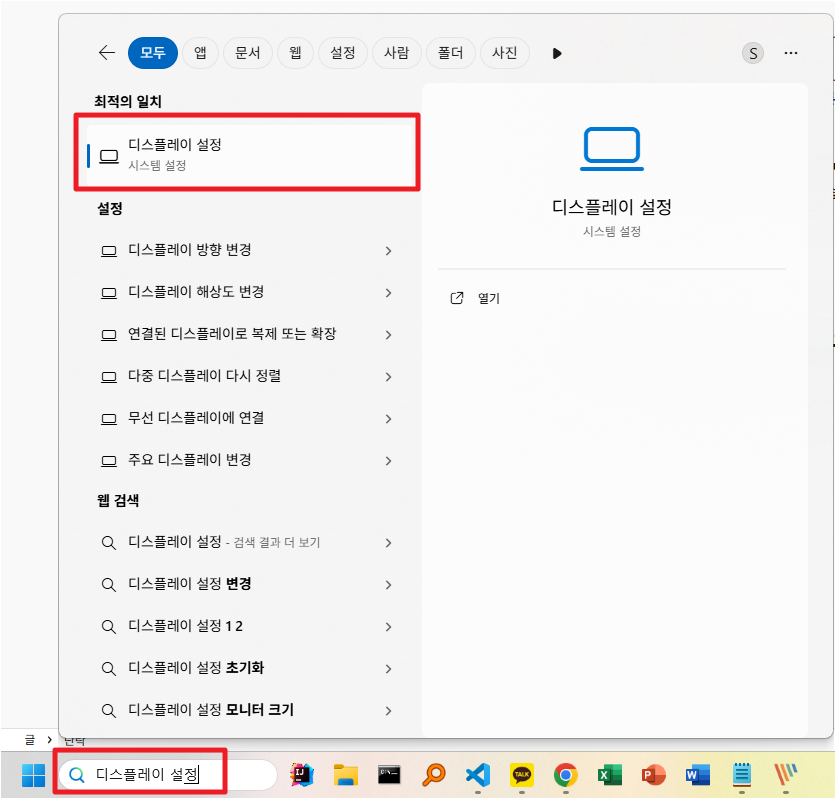
2. 식별
‘식별’버튼을 누르면 어떤 모니터가 1번, 2번인지 확인할 수 있습니다.
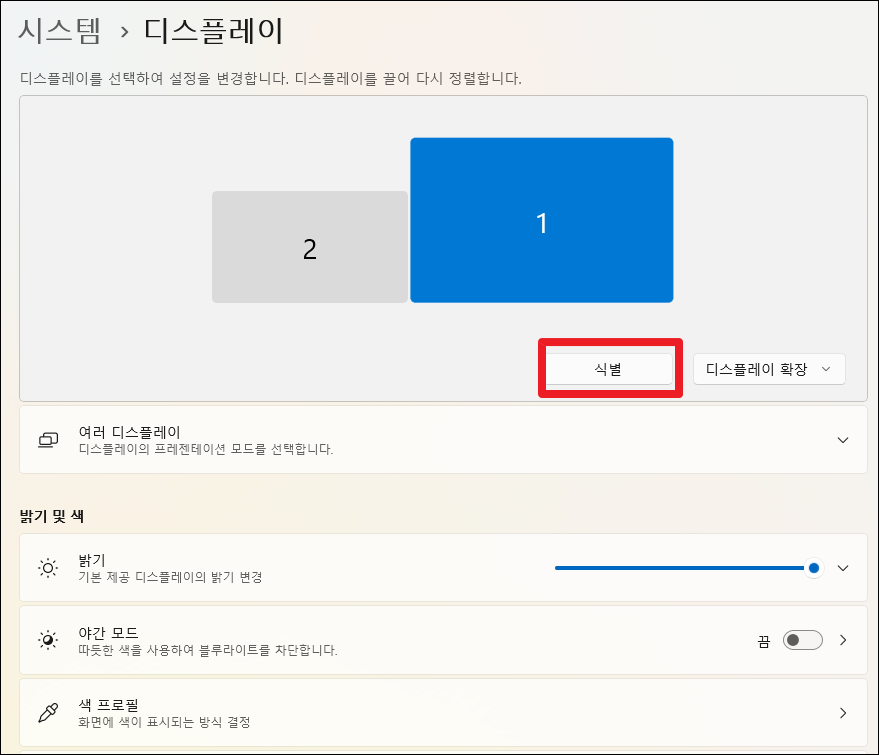
이렇게 나오면 왼쪽 모니터가 2번인 거고, 오른쪽 모니터는 1번인 거에요!
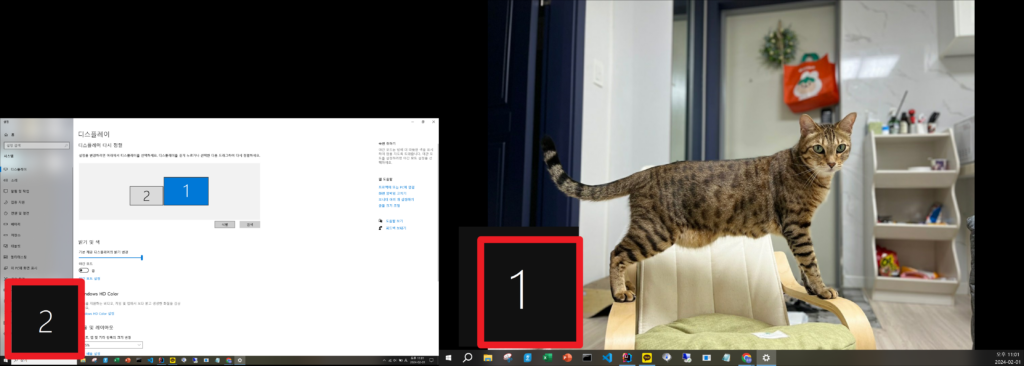
3. 모니터 위치 이동
1번이나 2번을 드래그해서 모니터별 상대적 위치를 제어할 수 있습니다.
마우스가 화면을 넘나드는 높이를 조절할 수 있다는 것이죠.
2번을 1번의 오른쪽으로 옮겨서 1번을 좌측 모니터로, 2번을 우측 모니터로 인식하게 할 수도 있습니다.
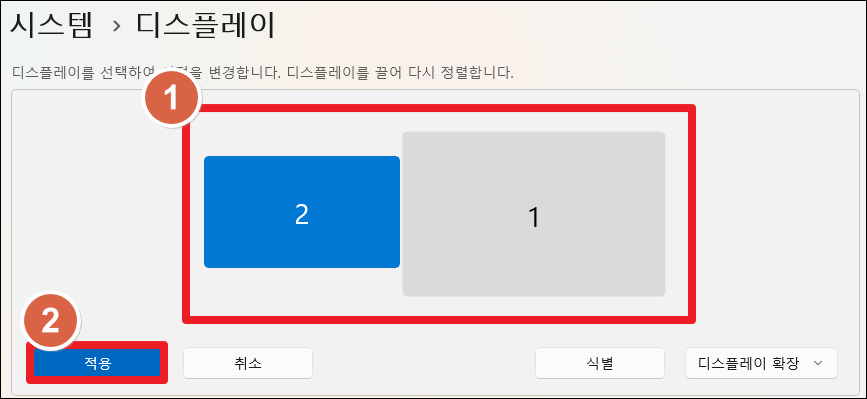
옮기면 ‘적용’ 및 ‘취소’ 버튼이 생깁니다.
적용 하시려면 ‘적용’을 누르세요 🙂
4. 배율 및 레이아웃(배율/디스플레이 해상도)
스크롤을 조금 내려보시면 ‘배율 및 레이아웃’이라는 항목이 있어요.
여기선 PC의 글씨 크기나 해상도를 조절할 수 있습니다.
일반적으로 (권장) 항목이 가장 많이 사용되며, 글씨 크기가 작다면 배율을 더 높게 하시고, 모니터에 노출되는 디스플레이 크기가 맞지 않는다면 디스플레이 해상도를 조절해보시면 됩니다.
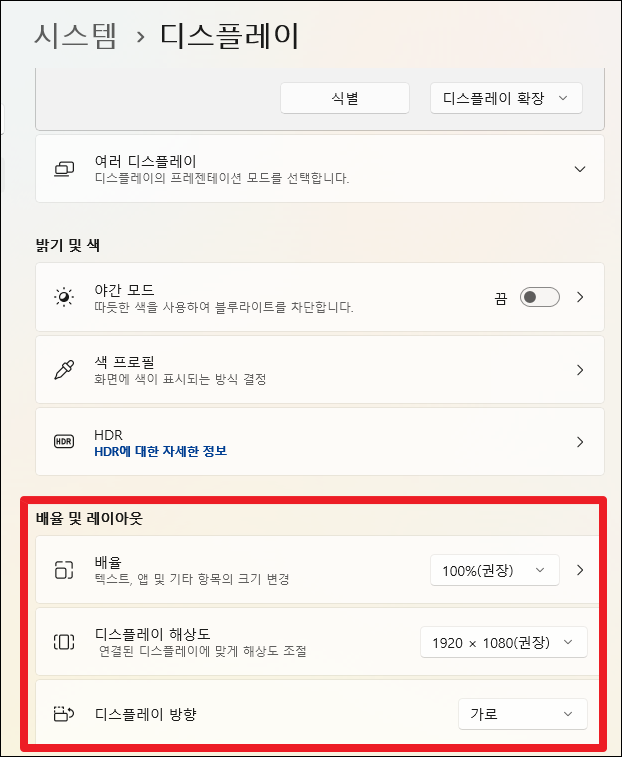
디스플레이 방향을 세로로 변경할 수도 있답니다. (화면 가로 세로 변경)
5. 듀얼 모니터 설정
아래 그림의 빨간색 네모 부분을 클릭하시면, 듀얼 모니터 방식을 설정할 수 있답니다.
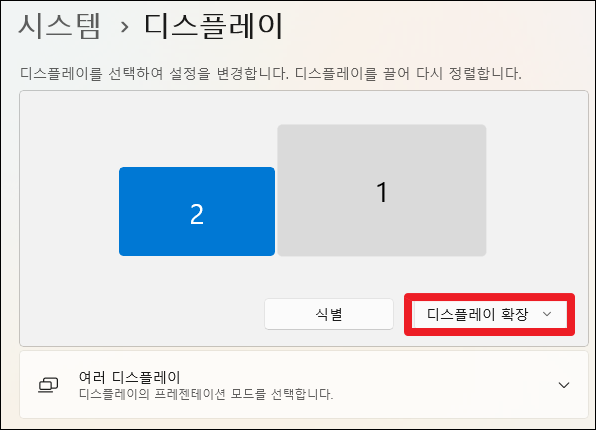
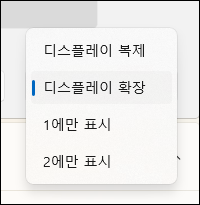
– 디스플레이 복제
아래 사진처럼 2개의 모니터에 똑같은 화면이 출력됩니다.
매장이나 편의 시설에서 관리용 컴퓨터로 보여줄 화면을 틀고, 그대로 밖에 설치한 다음 해당 모니터에 PC화면을 출력시킬 수 있죠.
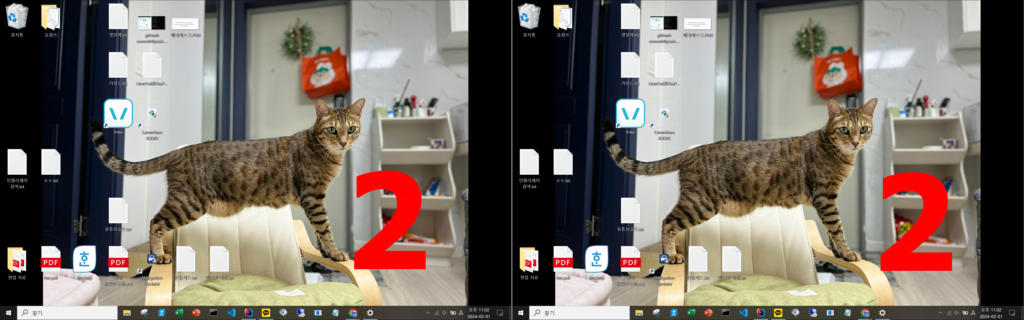
– 디스플레이 확장
말 그대로 모니터를 넓게 확장해서 사용하는 것으로 각자 다른 화면 2개를 쓸 수 있는 형태입니다. 가장 많이 사용하는 옵션이죠.
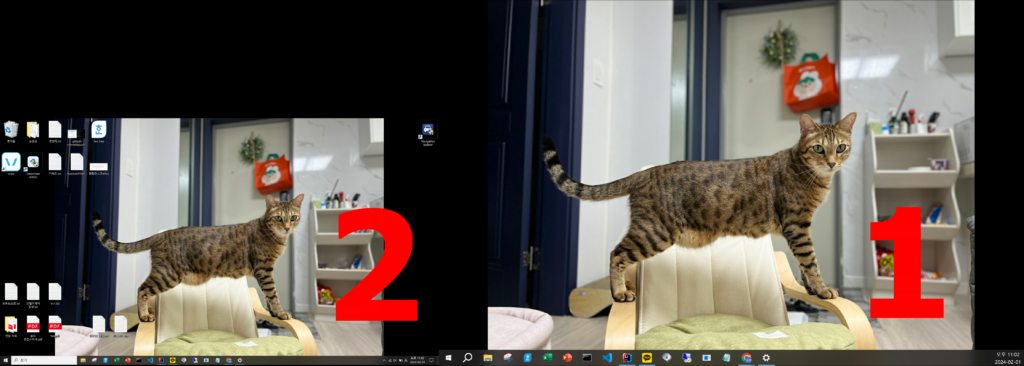
– 1에만 표시
1번 모니터만 켜집니다. (2번은 꺼짐)
– 2에만 표시
2번 모니터만 켜집니다. (1번은 꺼짐)
6. 주 모니터 설정
주 모니터는 아이콘들이 모여있고 프로그램이 켜지는 Main 모니터입니다.
해당 모니터가 컴퓨터의 기준이 되고 나머지는 보조 모니터가 되죠.
주 모니터로 설정하고 싶은 번호를 선택 후, “이 디스플레이를 주 모니터로 만들기”를 Click하면 됩니다.
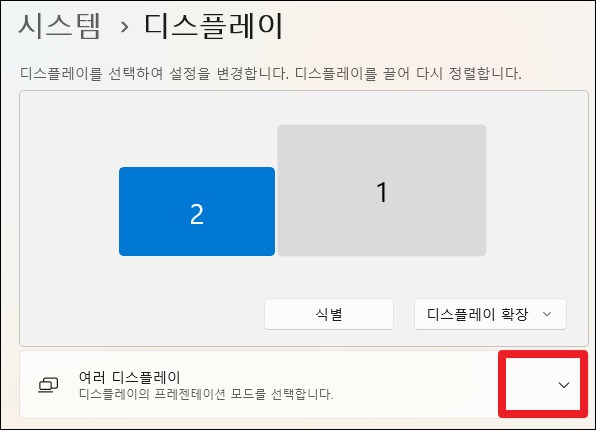
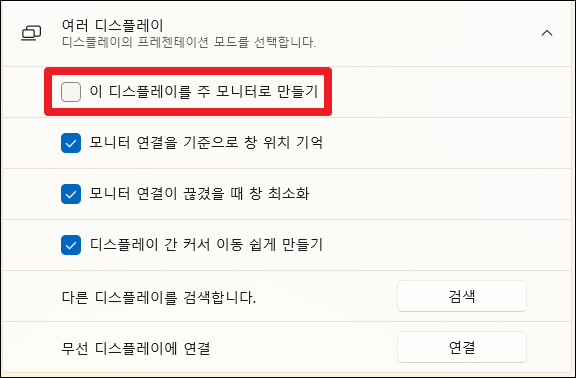
티비 듀얼 모니터 설정?
연결이나 설정 방법은 위에서 안내한 방법들이랑 똑같으니 그대로 따라하시면 됩니다.
※ 단, 티비 리모콘이나 티비에 내장된 조작 버튼을 사용해서 외부입력을 “TV”가 아닌 “PC”로 맞춰주셔야 합니다.
듀얼 모니터 추천
HDMI가 없을 때 듀얼 모니터 하는 방법
바로 화면 미러링 방법을 사용하면 됩니다.
하지만, PC끼리만 가능합니다. 아래 포스팅을 참고해주세요.






답글 남기기